کشف محل سطل زباله در اندروید
در این مقاله تخصصی از مجله 98zoom میخواهیم از کشف محل سطل زباله در اندروید
با شما صحبت کنیم ، پس با یک مقاله مفید و آموزشی دیگر از تیم نود و هشت زوم همراه ما باشید :
ما اغلب متوجه شدهایم که پس از یک دوره خاص برای فضای ذخیرهسازی گوشیهایمان دچار مشکل شدهایم. و گاهی اوقات حتی حذف داده ها کار نمی کند. تعجب می کنید که چرا اینطور است؟ خوب، به این دلیل است که حتی اگر فایل ها را حذف کرده اید، آنها همچنان در پوشه سطل زباله در اندروید نگهداری می شوند. اما سطل زباله در اندروید کجاست؟ بخوانید تا متوجه شوید.

برای اکثر دستگاهها، حذف چیزی به این معنی نیست که برای همیشه از حافظه دستگاه شما حذف شده است. اگر نظر خود را تغییر دهید معمولاً برای مدت زمان مشخصی در پوشه سطل زباله نگهداری می شوند. اما اگر بخواهید آنها را برای همیشه حذف کنید چه؟ چگونه زباله ها را در اندروید پیدا کنید؟ ادامه مطلب
توجه داشته باشید: پوشه سطل زباله اندروید معمولاً موارد حذف شده را به مدت 30 روز از تاریخ حذف اولیه نگهداری می کند، مگر اینکه به صورت دستی حذف شود و در صورت لزوم می توان آن ها را بازیابی کرد.
1. با استفاده از گالری تلفن، سطل زباله را در اندروید پیدا کنید
در حالی که عکسها راه خوبی برای گرامیداشتن خاطرات شما هستند، ما گاهی اوقات تمایل داریم در مورد تعداد عکسهایی که میگیریم زیاده روی کنیم. و این زمانی است که دکمه حذف به کارتان می آید. با این حال، این عکس های حذف شده ممکن است همچنان در پوشه سطل زباله در دسترس باشند.
بنابراین، اجازه دهید نگاهی به نحوه یافتن پوشه زباله در گالری عکس دستگاه خود بیندازیم.
توجه داشته باشید: ما از گالری تلفن یک دستگاه Samsung Galaxy برای اهداف نمایشی استفاده می کنیم. ممکن است روند پیدا کردن زباله در گالری تلفن دستگاهتان کمی متفاوت باشد.
مرحله 1: گالری تلفن دستگاه خود را باز کنید.
گام 2: اکنون روی نماد همبرگر ضربه بزنید و گزینه های منو را باز کنید.
مرحله 3: در اینجا روی Recycle Bin ضربه بزنید.


مرحله 4: سپس، تمام مواردی را که می خواهید حذف کنید انتخاب کنید.
مرحله 5: روی Delete all ضربه بزنید.
مرحله 6: در اینجا بر روی Delete ضربه بزنید.


با این کار سطل زباله در اندروید فورا خالی می شود.
2. برنامه مدیریت فایل برای Trash را در اندروید جستجو کنید
برنامه مدیریت فایل به شما کمک می کند تا به تمام فایل ها و پوشه های خود دسترسی داشته باشید. همچنین پوشه Downloads را در خود جای داده است که به طور خودکار همه دانلودهای شما را ذخیره می کند. با این حال، زمانی که فایلها را حذف میکنید، اما همچنان در دستگاه شما نمایش داده میشوند، ممکن است ناامیدکننده باشد. برای جلوگیری از آن، بیایید نگاهی به نحوه پیدا کردن و خالی کردن سطل زباله در برنامه مدیریت فایل اندروید بیندازیم.
توجه داشته باشید: برخی از برنامه های مدیریت فایل ممکن است پوشه سطل زباله نداشته باشند.
مرحله 1: برنامه مدیریت فایل را در دستگاه خود باز کنید.
گام 2: در اینجا، روی نماد همبرگر ضربه بزنید تا تمام گزینه های منو را دریافت کنید.
اکنون، اگر دستگاه شما دارای پوشه زباله است، باید در اینجا قابل مشاهده باشد.


مرحله 3: یا روی پوشه Downloads ضربه بزنید.
مرحله 4: سپس، بررسی کنید که آیا پوشه زباله قابل مشاهده است یا خیر.


هنگامی که پوشه سطل زباله را پیدا کردید، سپس می توانید تمام موارد موجود در آن را انتخاب و حذف کنید.
در دستگاه های سامسونگ
اگر از یک دستگاه سامسونگ استفاده می کنید، ممکن است روند پیدا کردن و خالی کردن پوشه سطل زباله کمی متفاوت باشد. برای انجام آن مراحل زیر را دنبال کنید.
مرحله 1: پوشه My Files را باز کنید.
گام 2: در اینجا اسکرول کنید و روی Recycle Bin ضربه بزنید.
مرحله 3: روی نماد سه نقطه ضربه بزنید.


مرحله 4: سپس روی Empty ضربه بزنید.
مرحله 5: روی Delete ضربه بزنید.


با این کار بلافاصله پوشه سطل زباله خالی می شود.
3. با استفاده از برنامه های ذخیره سازی مبتنی بر ابر، به دنبال سطل زباله در اندروید بگردید
اکثر فضای ذخیره سازی ابری محبوب مانند Google Drive و OneDrive نیز پوشه زباله خود را دارند. این بدان معناست که پس از حذف یک فایل، برای مدت معینی در این پوشه نگهداری می شود. در حالی که این یک راه خوب برای اطمینان از اینکه هیچ فایل مهمی به طور تصادفی حذف نمی شود، ممکن است فضای غیر ضروری را در درایو شما اشغال کند.
مراحل زیر را برای پیدا کردن و خالی کردن پوشه سطل زباله در Google Drive و OneDrive دنبال کنید.
در گوگل درایو
مرحله 1: Google Drive را باز کنید.
گام 2: روی نماد همبرگر ضربه بزنید.
مرحله 3: سپس، روی Bin ضربه بزنید. با این کار تمام فایل هایی که در حال حاضر در پوشه سطل زباله در دسترس هستند نشان داده می شود.


مرحله 4: سپس، روی تمام مواردی که میخواهید حذف کنید فشار طولانی دهید تا آنها را انتخاب کنید.
مرحله 5: روی نماد سه نقطه در گوشه سمت راست بالا ضربه بزنید.


مرحله 6: روی Delete forever ضربه بزنید.
مرحله 7: برای تایید دوباره گزینه Delete forever را انتخاب کنید.


در OneDrive
مرحله 1: برنامه OneDrive را باز کنید.
گام 2: سپس روی نماد نمایه در گوشه سمت راست پایین ضربه بزنید.
مرحله 3: در اینجا روی Recycle Bin ضربه بزنید.


اکنون تمامی فایل هایی که در حال حاضر در سطل زباله هستند قابل مشاهده خواهند بود. اگر میخواهید این پوشه را پاک کنید، به سادگی همه فایلها را انتخاب کنید و روی Delete all ضربه بزنید.
4. پوشه سطل زباله اندروید را در Google Photos پیدا کنید
برخی از دستگاههای Android ممکن است برنامه گالری عکس بومی در دسترس نداشته باشند و فقط با Google Photos ارائه شوند. بنابراین، اجازه دهید نگاهی به نحوه پیدا کردن و حذف سطل زباله در برنامه Google Photos بیندازیم.
مرحله 1: برنامه Google Photos را باز کنید.
گام 2: سپس روی Library در گوشه سمت راست پایین ضربه بزنید.
مرحله 3: در اینجا، روی Bin ضربه بزنید. با این کار پوشه سطل زباله باز می شود.


مرحله 4: اگر میخواهید سطل زباله را پاک کنید، موارد را برای پاک کردن طولانی فشار داده و انتخاب کنید.
مرحله 5: سپس بر روی Delete ضربه بزنید.
مرحله 6: روی حذف دائمی ضربه بزنید.


با این کار همه موارد از پوشه سطل زباله Google Photo حذف می شود. اگر سطل زباله Google Photos شما هنوز پر است، این مقاله را بررسی کنید.
نکته: اگر برنامه ای را در اندروید حذف کنید، داده های آن همچنان در اندروید ذخیره می شود. بنابراین، ممکن است بخواهید حافظه پنهان و داده های برنامه را در اندروید نیز پاک کنید.
سوالات متداول برای یافتن پوشه سطل زباله اندروید
بله، میتوانید با استفاده از برنامههای شخص ثالث مانند CC Cleaner، زبالهها را در Android پیدا و حذف کنید.
بله، می توانید فایل های حذف شده را از پوشه سطل زباله در اندروید بازیابی کنید. پس از انتخاب فایل ها، به جای ضربه زدن بر روی حذف، بر روی بازیابی ضربه بزنید. با این کار فایل به پوشه اصلی خود باز می گردد.
برخی از برنامههای پیامرسان بومی، مانند برنامه پیام سامسونگ، پوشههای سطل زباله را در اختیار دارند تا در صورتی که کاربر بخواهد متون حذف شده قبلی را بازیابی کند. با ضربه زدن روی نماد منو یا نماد نمایه، پوشه سطل زباله در صورت موجود بودن نمایش داده می شود.
پاک کردن سطل زباله
در حالی که پوشه سطل زباله اندروید ابزار مهمی برای اطمینان از بازیابی مواردی است که به اشتباه حذف شدهاند، اما میتوانند فضای غیرضروری را در دستگاه شما اشغال کنند. بنابراین امیدواریم این مقاله به شما در یافتن و تخلیه زباله در اندروید کمک کرده باشد. اگر همچنان با فضا در دستگاه خود مشکل دارید، میتوانید از برنامههای شخص ثالث برای یافتن فایلهای بزرگ در Android و حذف آنها استفاده کنید.
امیدواریم از این مقاله مجله نود و هشت زوم نیز استفاده لازم را کرده باشید و در صورت تمایل آنرا با دوستان خود به اشتراک بگذارید و با امتیاز از قسمت پایین و درج نظرات باعث دلگرمی مجموعه مجله 98zoom باشید
لینک کوتاه مقاله : https://5ia.ir/nha
کوتاه کننده لینک
کد QR :

 t_98zoom@ به کانال تلگرام 98 زوم بپیوندید
t_98zoom@ به کانال تلگرام 98 زوم بپیوندید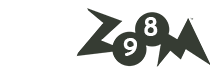
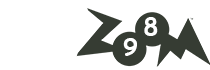
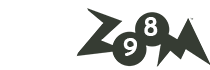






آخرین دیدگاهها